Kā ātrāk izmantot programmatūras atjauninājumus, izmantojot Google pikseļu labošanas rīku
Android Padomi Un Ieteikumi / / August 05, 2021
Ja izmantojat Google Pixel 3 vai tā 4. paaudzes viedtālruņus, šī rokasgrāmata ir domāta jums. Ikviens, kurš izmanto jebkuru viedtālruni, vienmēr vēlas regulāri un ātrāk atjaunināt savas ierīces programmatūru. Tātad, lai tas būtu iespējams, Google ir ieviesis Google pikseļu labošanas rīks. Šis rīks ir balstīts uz WebUSB tehnoloģiju. Tas savieno viedtālruni tieši ar tīmekļa lietotni.
Parasti Google katru mēnesi nospiež OTA atjauninājumus savām ierīcēm, kā arī citiem Android viedtālruņiem. Tomēr, izmantojot Pixel Repair rīku, lietotāji var manuāli lejupielādēt un instalēt programmatūras atjauninājumu savos Pixel tālruņos. Šajā rokasgrāmatā mēs jums izskaidrosim, kā izmantot šo rīku. Tāpat ņemiet vērā, ka šis rīks darbojas tikai un vienīgi Google Pixel ierīcēs.
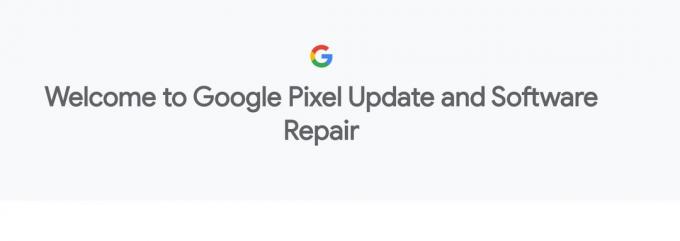
Kā izmantot Google pikseļu labošanas rīku
Pirms sākat izmantot šo rīku, jums kaut kas jāpatur prātā. Šīs vadlīnijas mēs esam aprakstījuši tālāk. Tātad, pirms izmantojat Pixel Repair Tool, pārbaudiet to.
Iepriekšējs rekvizīts
- Šis rīks ir paredzēts tikai Google Pixel 3. un 4. paaudzes viedtālruņiem.
- Dators / klēpjdators
- Veikt a pilnīga ierīces datu dublēšana pirms šī rīka izmantošanas viedtālruņos
- Pirms lietojat tajā esošo rīku Remonts, noteikti uzlādējiet viedtālruni.
- Datoram vajadzētu palaist jaunāko jebkura tīmekļa pārlūkprogrammas versiju, kas atbalsta WebUSB.
Izmantojot rīku
- Datorā atveriet jebkuru tīmekļa pārlūkprogrammu
- Iet uz oficiāla lapa Google pikseļu labošanas rīka
- Noklikšķiniet uz Atlasīt savu pārvadātāju
- Pēc tam Pixel ierīce jāpārslēdz uz glābšanas režīmu. [Šis režīms nozīmē, ka ierīce tiek jaunināta]
- Pievienojiet viedtālruni Pixel datoram, noklikšķinot uz pogas “Pievienojiet tālruni“
- Tagad ierīcē sāks instalēt atjauninājumu
- Kad atjaunināšanas instalēšana būs pabeigta, viedtālrunis tiks restartēts pats.
Lai pārliecinātos, vai atjauninājums ir instalēts pareizi, dodieties uz vietni Iestatījumi > Par telefonu attiecīgajā Pixel ierīcē. Tur pārbaudiet jaunākās programmatūras izveides numuru. Turklāt, ja ir iekļauts jauns drošības plāksteris, pēc jaunināšanas tam ir jāpastiprina līdz pēdējā mēneša plāksterim.
Jums var patikt,
- Kā neatgriezeniski noņemt Google Chrome paplašinājumus
Swayam ir profesionāls tehnoloģiju emuāru autors ar maģistra grādu datorprogrammās, kā arī viņam ir pieredze Android izstrādē. Viņš ir pārliecināts Stock Android OS cienītājs. Papildus tehnoloģiju emuāru rakstīšanai viņam patīk spēlēt spēles, ceļot un spēlēt / mācīt ģitāru.



